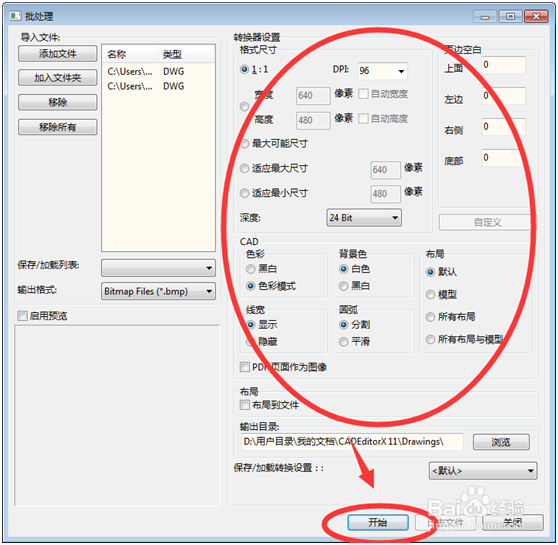1、运行以下CAD编辑器,然后点击左上角的“文件”,在下拉菜单中,点击“打开”。
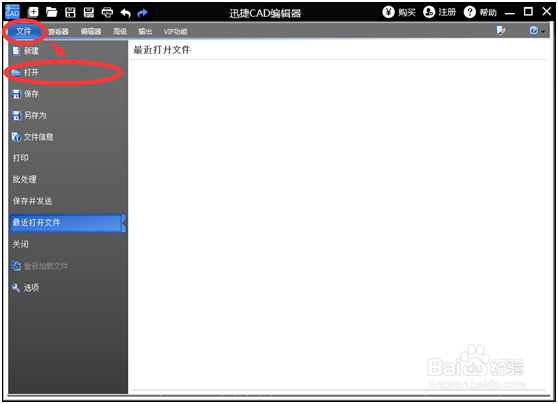
2、在弹出的窗口中,选择需要转换的文件。
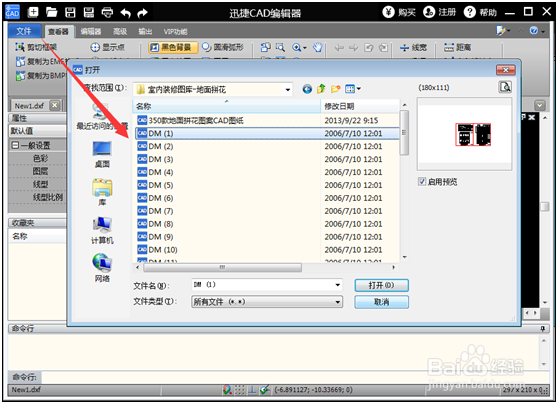
3、打开文件后,可以在软件右侧区域中查看到文件内容。再次点击左上角的“文件”,在下拉菜单中,选择“批处理”。
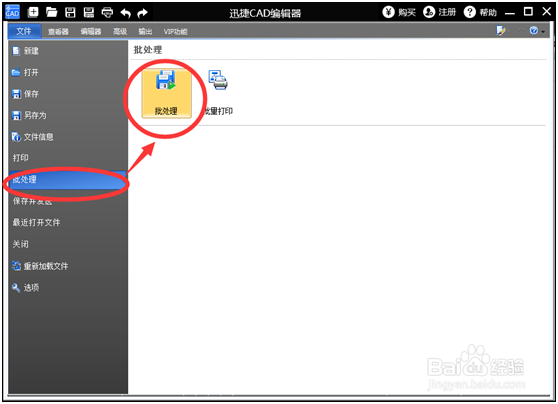
4、然后在弹出的“批处理”界面上,点击“添加文件”,将需要转换的文件,添加到界面上,要是想要一次转换多个文件的话,也可以直接选择“加入文件夹”。
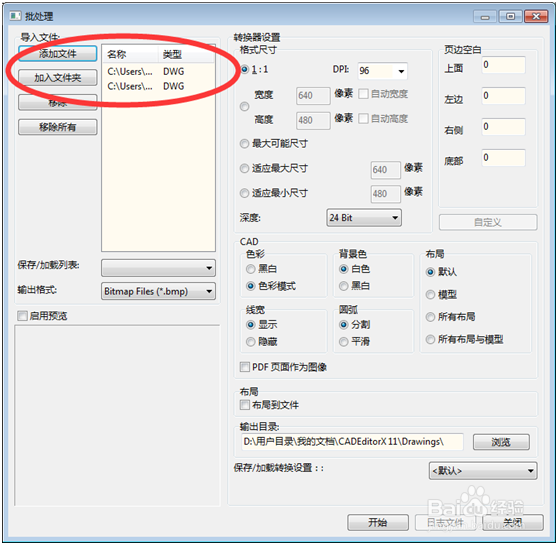
5、添加文件后,在下方的“输出格式”中,选择“JPEG(*.jpg)”即可。
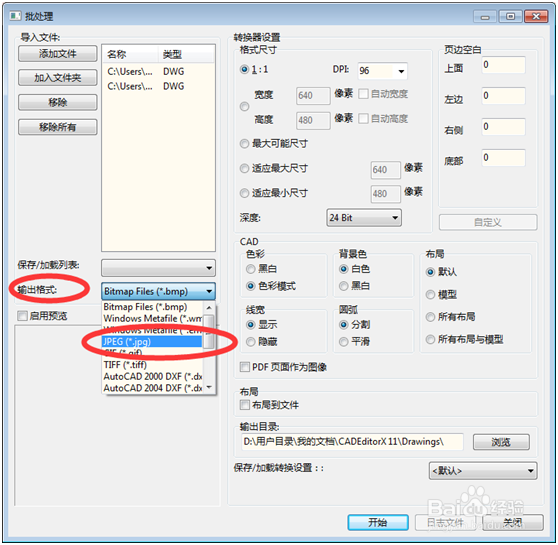
6、在界面右侧的“转换器设置”中,我们可以对转换后的格式尺寸进行设置,设置其高度、宽度等。完成设置后,点击“开始”按钮,即可完成转换。